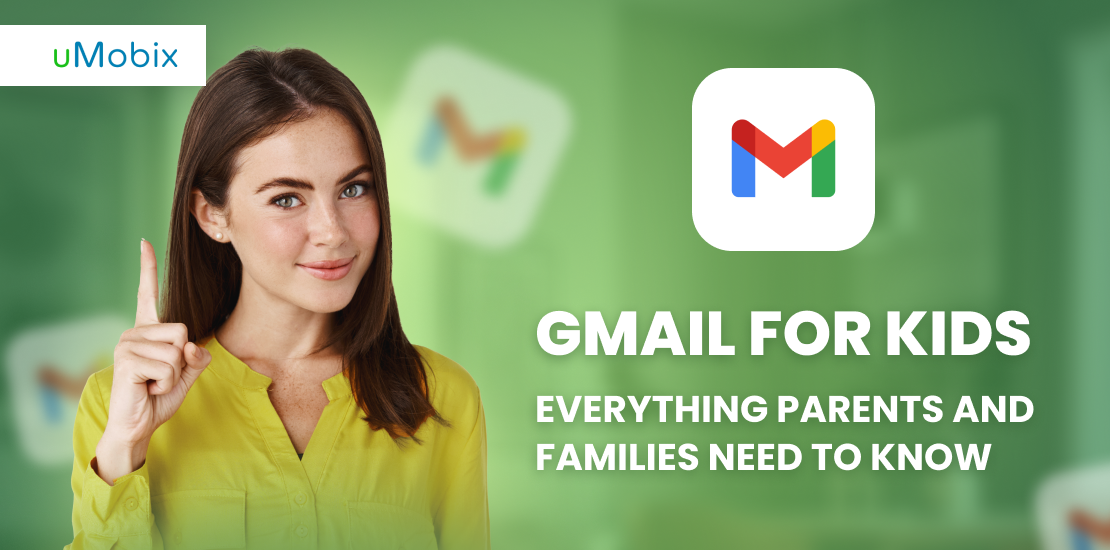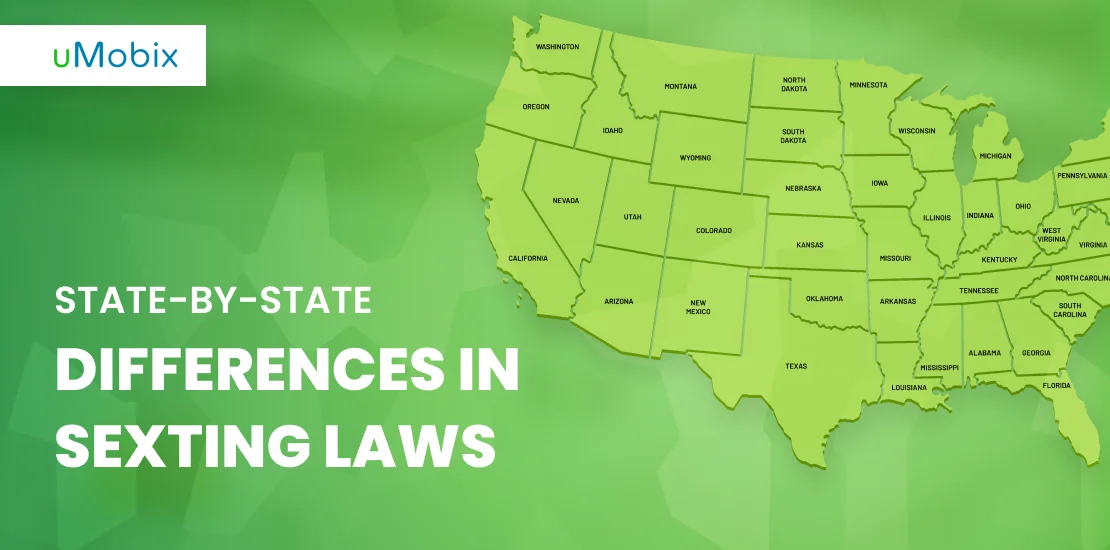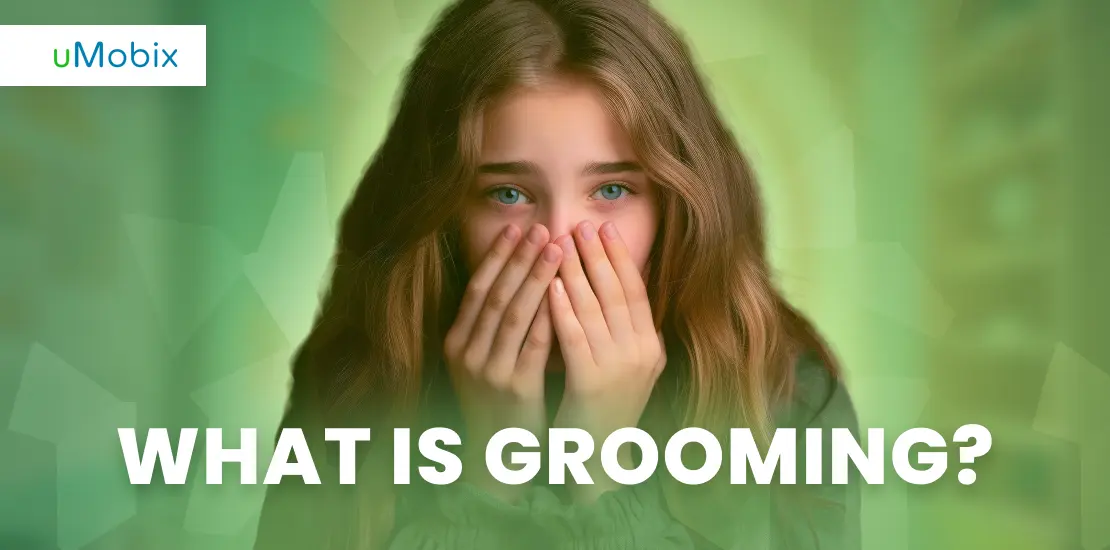Dans le passé, Yahoo et Hotmail étaient les principales plateformes de communication par courrier électronique. Aujourd'hui, c'est Gmail qui s'impose en raison des nombreux avantages qu'il offre en matière de sécurité et de respect de la vie privée. Il est également plus pratique à utiliser et compatible avec tous les appareils.
En tant que parent, il est de votre responsabilité de protéger votre enfant des dangers en ligne tels que les escroqueries. C'est pourquoi vous devez créer un compte Gmail pour les enfants afin de contrôler leur communication. Voici un guide informatif pour en savoir plus sur la création d'un compte Google pour un enfant.
Que comprend un compte Gmail ?
Lorsque vous créez un compte Gmail pour un enfant, vous effectuez également une connexion Google. C'est pourquoi vous bénéficierez des multiples services du programme. Par exemple, Gmail vous permettra, à vous et à votre enfant, d'accéder à Google Drive, Duo, Photos et à d'autres services.
YouTube appartient également à Google. Un compte pour votre enfant sera donc créé sur la plateforme avec le même nom d'utilisateur et le même mot de passe. Ceci est utile car votre enfant peut utiliser l'application pour des sources d'apprentissage scolaire et pour regarder des dessins animés pendant son temps libre.
Gmail pour enfants propose également trois méthodes de communication instantanée. Ils peuvent utiliser l'option Chat pour vous parler, parler à leurs amis ou transmettre un message à un enseignant. La plateforme Meet, quant à elle, permet d'effectuer des appels vidéo et présente une interface similaire à celle de Zoom. Vous aurez également accès à Rooms, un outil de gestion de projet.
Configuration de Gmail pour les enfants de moins de 13 ans
Google propose aux parents une option sûre pour créer un compte Gmail pour les enfants de moins de 13 ans à l'aide de l'application Family Link. Il s'agit d'une application de contrôle parental qui vous aide à surveiller les activités de votre enfant. Elle vous permet également de protéger votre enfant des risques en ligne tels que les escroqueries et le phishing.
L'application de contrôle parental vous permet également de gérer le temps d'écran de votre enfant et de le limiter. En outre, un compte Google pour enfants permet d'envoyer gratuitement des e-mails aux enfants et offre d'autres avantages. Voici donc comment créer un compte Google pour votre enfant.
Comment créer un compte Gmail pour des enfants de moins de 13 ans ?
- Télécharger le Lien familial app.
- Visitez la page d'installation pour commencer.
- Cliquez sur le bouton "Créer" ou "+" en haut à droite de votre écran.
- Suivez les instructions et répondez aux questions telles que le choix d'un nom d'utilisateur, l'ajout d'une date d'anniversaire, etc.
- Choisissez la question de sécurité et les options de synchronisation.
- Enfin, un onglet de confirmation s'affiche pour terminer le processus de création de Gmail pour enfants.
Si vous souhaitez utiliser les multiples fonctionnalités de Family Link pour suivre votre enfant, vous devez télécharger l'application gratuite homonyme sur l'appareil de votre enfant. Ensuite, vous devez configurer le même programme sur votre propre appareil. L'ensemble du processus ne prendra pas plus de 15 minutes, et vous recevrez l'accès aux fonctionnalités une fois terminé.
En quoi les comptes Gmail sont-ils différents pour les enfants de moins de 13 ans ?
Gmail pour enfants offre à vos enfants les mêmes avantages en matière d'envoi gratuit d'e-mails qu'aux adultes. Toutefois, certaines fonctionnalités ne sont pas accessibles aux enfants de moins de 13 ans pour des raisons de sécurité et d'utilisation. Par exemple, le compte Google kids n'affichera pas de publicités à votre enfant.
Votre enfant ne pourra pas transférer automatiquement les les courriels vers un autre compte pour des raisons de sécurité. Gmail pour enfants n'est pas non plus disponible sans connexion internet. Votre enfant doit donc disposer d'une connexion Wi-Fi pour envoyer, recevoir et rechercher des e-mails sur son appareil.
Gmail propose également des fonctionnalités expérimentales aux adultes à des fins de test et d'enquête. La bonne nouvelle, c'est que votre enfant n'aura pas accès à ces fonctions. Cela lui évitera d'être désorienté et de devenir la cible de faux courriels lui demandant l'autorisation d'utiliser le service.
La délégation de courrier est également désactivée sur les adresses électroniques des enfants afin de sécuriser les messages. Votre enfant ne peut pas donner accès à quelqu'un d'autre pour supprimer, lire ou envoyer des messages. Enfin, les spams ne sont pas délivrés dans les courriels de votre enfant afin de garantir sa sécurité.
Conseils de sécurité utiles pour les adolescents avec Gmail
Vous devez vous rappeler que votre enfant peut désactiver les fonctions de contrôle parental après avoir atteint l'âge de 13 ans. Vous ne pouvez donc plus gérer son compte sans son autorisation. Bien entendu, vous pouvez toujours utiliser d'autres conseils de sécurité pour protéger le compte Gmail de votre enfant adolescent.
Comment empêcher une adresse électronique de contacter votre enfant ?
Si une personne inconnue envoie des spams dans la messagerie Gmail de votre enfant, vous pouvez bloquer l'expéditeur en quelques secondes. Cela peut se produire si vous envoyez accidentellement l'adresse électronique à un inconnu.
Des messages inconnus peuvent également être envoyés si l'identifiant du compte de l'adolescent est visible sur les plateformes sociales. Voici donc quelques mesures qui vous aideront à bloquer un expéditeur peu fiable :
- Ouvrez le compte Gmail de votre enfant.
- Consulter un ancien courriel de l'expéditeur inconnu.
- Cliquez sur les trois points en haut à droite de l'écran.
- Vous devez maintenant choisir l'option de blocage de l'expéditeur.
Si vous bloquez accidentellement un expéditeur fiable, vous pouvez suivre les mêmes étapes pour supprimer cette personne de la liste. Cette fois, la dernière étape portera le titre "Débloquer l'expéditeur".
Comment créer des filtres ?
Les paramètres de filtrage vous permettent également de contrôler les personnes qui contactent votre enfant par courrier électronique. Vous pouvez restreindre les messages car les courriers filtrés seront automatiquement supprimés du compte au lieu d'aller dans la section spam. Ainsi, votre enfant ne verra pas de message dangereux.
- Ouvrez le compte Gmail de votre enfant.
- Cliquez sur le symbole de l'engrenage en haut à droite de l'écran.
- Appuyez sur le bouton de réglage.
- Cliquez sur l'onglet Adresses ou filtres bloqués.
- Cliquez sur l'option Créer un nouveau filtre.
- Complétez les invites pour personnaliser les paramètres.
- Choisissez maintenant "Supprimer" pour vous assurer que les courriels filtrés n'entrent pas dans la section des spams.
Vous pouvez également rediriger les messages à l'aide de filtres, car ces règles vous permettent d'automatiser le processus de traitement des messages Gmail entrants.
Dangers potentiels à surveiller
Le monde en ligne offre de nombreux avantages tels que la communication, les ressources d'apprentissage et bien d'autres choses encore. Cependant, la technologie vous expose également à de nombreux dangers. Vous pouvez facilement devenir la cible de la cyberintimidation.
Ces règles s'appliquent également aux comptes Gmail et de médias sociaux de votre enfant. En fait, vous devez être plus vigilant à cause de votre enfant. En effet, les jeunes sont des cibles faciles et peuvent offrir un accès aux données à des inconnus par manque de connaissances. Voici donc quelques dangers à surveiller.
Communication avec les étrangers
C'est le principal danger dont il faut toujours se méfier. De nos jours, il est facile pour des inconnus de contacter votre enfant grâce à de multiples plateformes. Gmail offre également aux enfants des options de textos, d'appels vidéo et de courrier électronique. Votre enfant peut également ajouter quelqu'un à son compte après avoir participé à des jeux en ligne.
Le pire, c'est que l'inconnu peut demander à votre enfant de lui parler sur une autre plateforme pour faciliter l'utilisation. Il s'agit d'une technique répandue pour attirer les enfants vers des programmes dangereux et violer des données. Veillez donc à mettre en place une politique interdisant à votre enfant de parler à des inconnus sur des plateformes en ligne.
Hameçonnage/escroqueries
Google dispose d'un système exemplaire pour empêcher les courriels d'hameçonnage et d'escroquerie d'atteindre la boîte de réception principale de votre enfant. Cependant, certains messages peuvent encore échapper aux méthodes de protection. C'est pourquoi vous devez apprendre à votre enfant à reconnaître ce type d'e-mails afin de l'aider à éviter de donner des informations à des personnes non autorisées.
Par exemple, vous devez lui apprendre que les escrocs peuvent utiliser votre nom et demander à votre enfant d'envoyer des informations essentielles. En général, cela se produit dans les cas de haut niveau, et de nombreux enfants envoient des détails en pensant qu'ils envoient le message à leurs parents. Vous devez également leur montrer comment les escrocs envoient des messages d'offres gratuites sur Gmail.
Sécurité
Si vous avez créé un Gmail pour enfants de moins de 13 ans, vous n'avez pas à vous soucier des problèmes de sécurité. En effet, vous pouvez conserver le mot de passe et ne pas le communiquer à votre enfant. Au lieu de cela, vous pouvez ajouter le compte sur son téléphone au préalable. Toutefois, l'enfant peut changer le mot de passe lorsqu'il devient plus âgé.
Vous devez donc informer votre enfant de l'importance de définir un mot de passe sûr. Il est conseillé d'éviter d'utiliser comme clé les dates d'anniversaire et les noms des personnes aimées. L'enfant doit utiliser une combinaison de lettres, de chiffres et de symboles pour une plus grande sécurité. Il est également préférable d'activer l'authentification à deux facteurs pour protéger votre enfant des pirates informatiques.
Vie privée
Enfin, le respect de la vie privée est essentiel pour protéger votre enfant contre les violations de données. Par exemple, vous devez expliquer à votre enfant qu'il ne doit pas utiliser son vrai nom comme nom d'utilisateur. Cela permet aux pirates d'identifier et d'obtenir facilement des informations par le biais du nom.
Vous devez recommander à votre enfant d'utiliser un terme non personnel comme nom d'utilisateur. Évitez de révéler la mascotte de l'école, l'année de naissance et d'autres détails sensibles dans le nom d'identification. Bien sûr, vous pouvez essayer une application de contrôle parental, par exemple uMobix a une bonne réputation sur le marché.
FAQ
Google ne propose pas de version adaptée aux enfants, mais vous pouvez télécharger une extension sur Chrome. Kiddoware est un moteur de recherche sécurisé pour les enfants qui protège votre enfant lorsqu'il utilise Google sur un ordinateur de bureau.
Gmail est la principale plateforme de messagerie pour les enfants en raison de ses nombreuses fonctions de sécurité. L'option "moins de 13 ans" pour les enfants est également adaptée pour aider votre enfant scolarisé à utiliser plusieurs services sans courir de risques en ligne.
Vous pouvez ajouter le compte Google Enfants au téléphone de vos parents en téléchargeant l'application Family Link. Vous devez ensuite configurer l'application et vous connecter à votre compte via le programme.
Family Link est une application de contrôle parental conçue par Google pour vous aider à rendre Gmail accessible aux enfants de moins de 13 ans. L'application vous permet de restreindre l'utilisation du téléphone, de filtrer les e-mails et de surveiller les messages Gmail de votre enfant. Toutes ces mesures vous aideront à protéger votre famille du piratage, de l'escroquerie et d'autres dangers.

Arrêtez de deviner, suivez le mouvement avec uMobix
Une application parentale qui assure votre tranquillité d'esprit
Essayer maintenantDerniers messages
- Suivi des SMS par uMobix
- Surveillance de l'iPhone par uMobix
- Glympse App Review - Cela vaut-il la peine d'y consacrer du temps ?
- Meilleures applications d'espionnage pour iPhone en 2025 : Aperçu détaillé
- GeoZilla Review - Un regard honnête sur ses fonctionnalités, ses défauts et les plaintes des utilisateurs